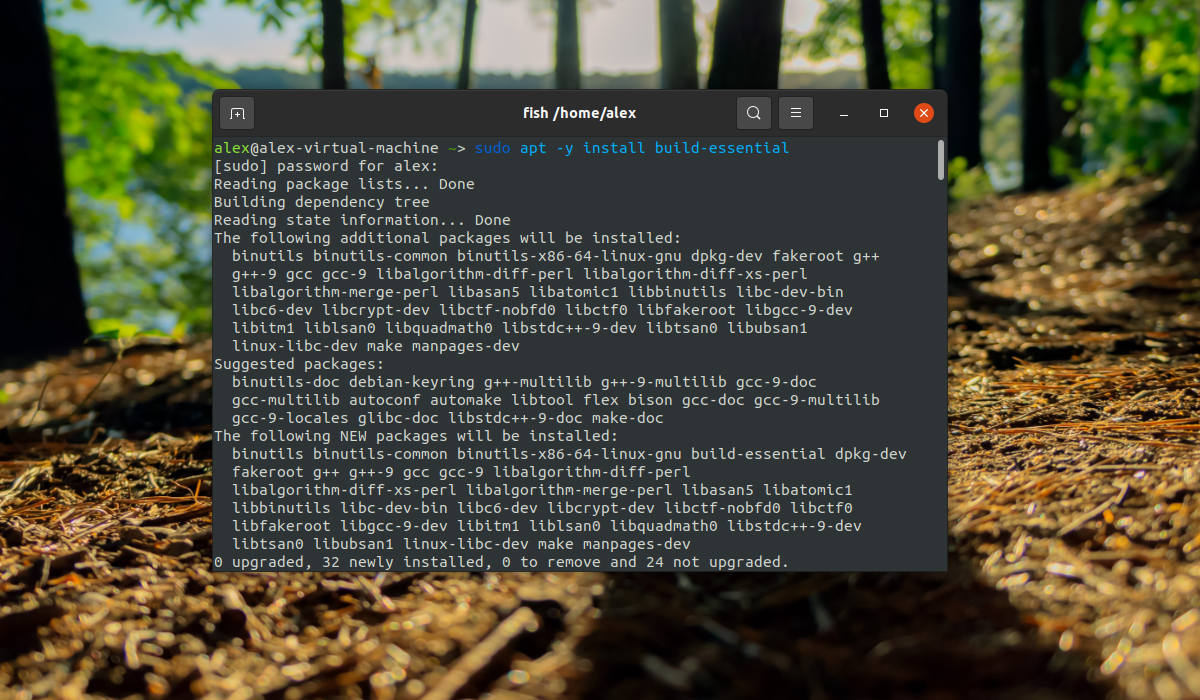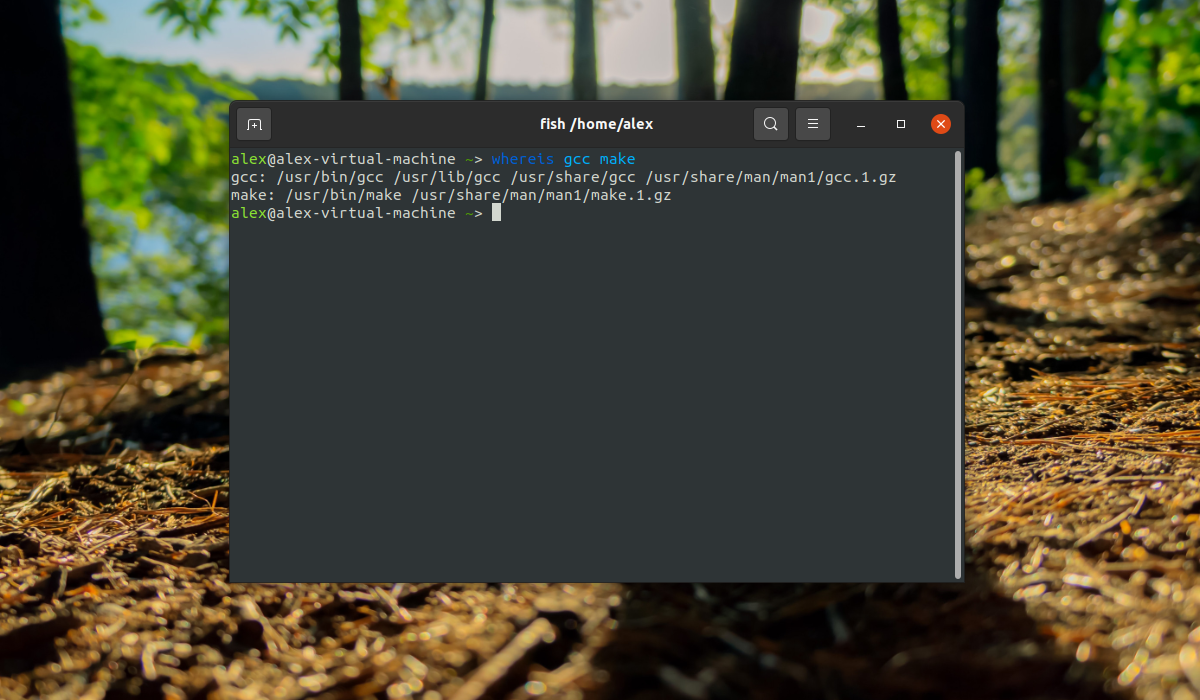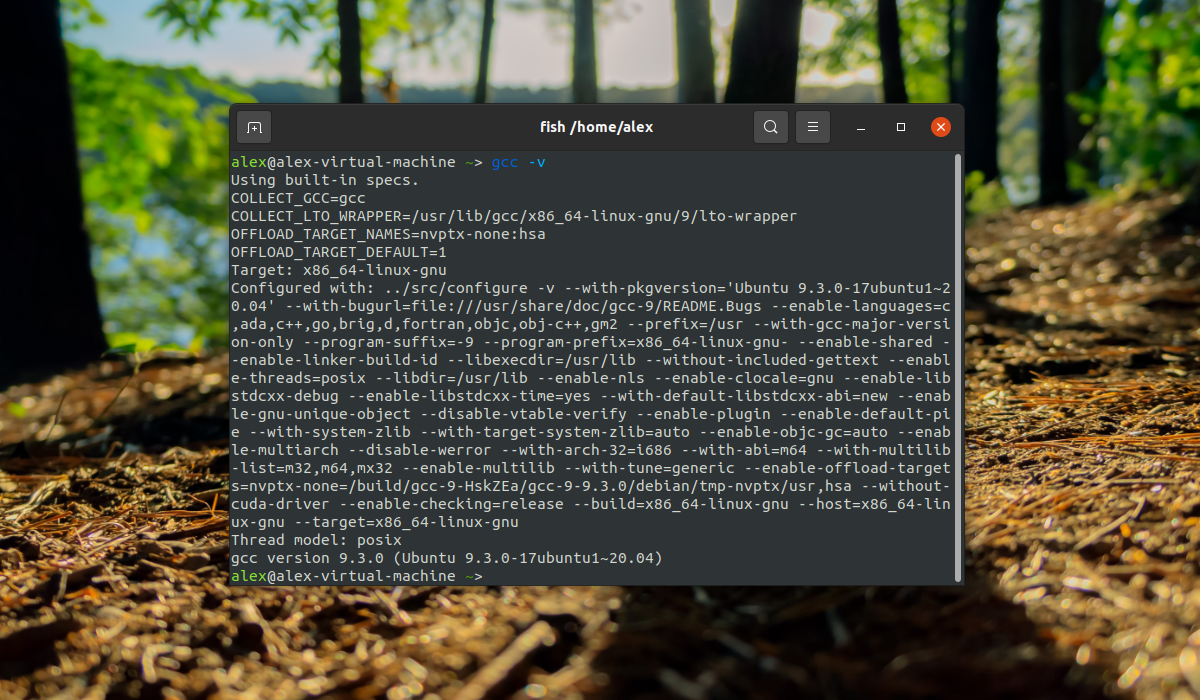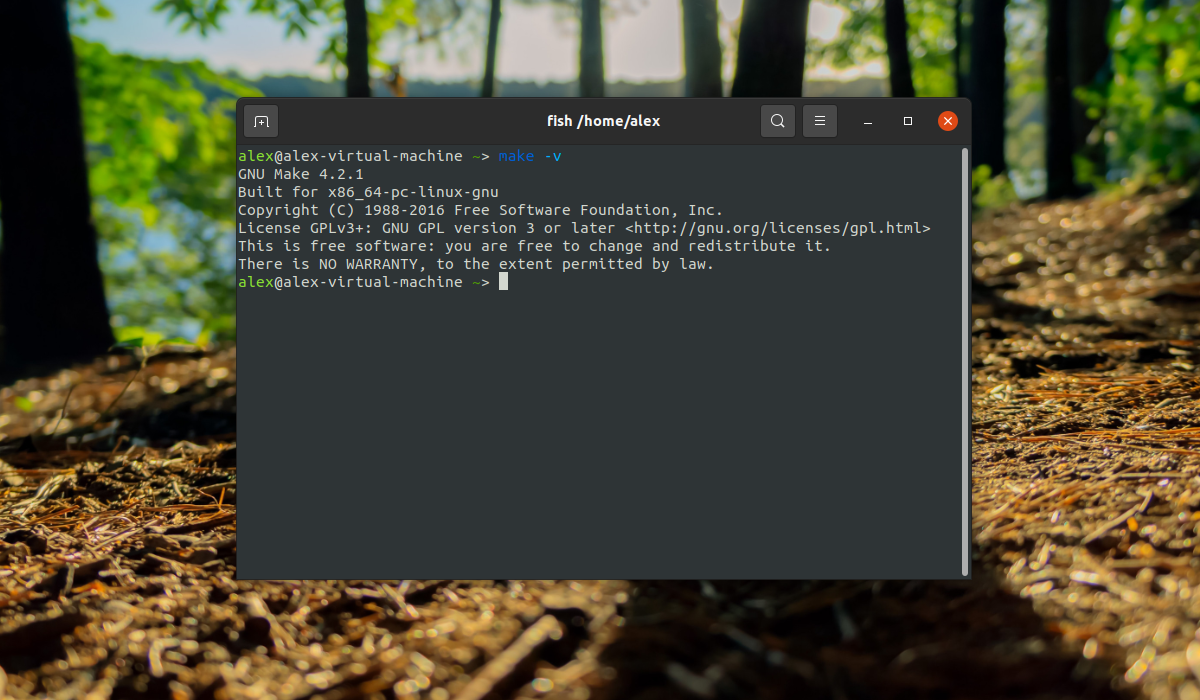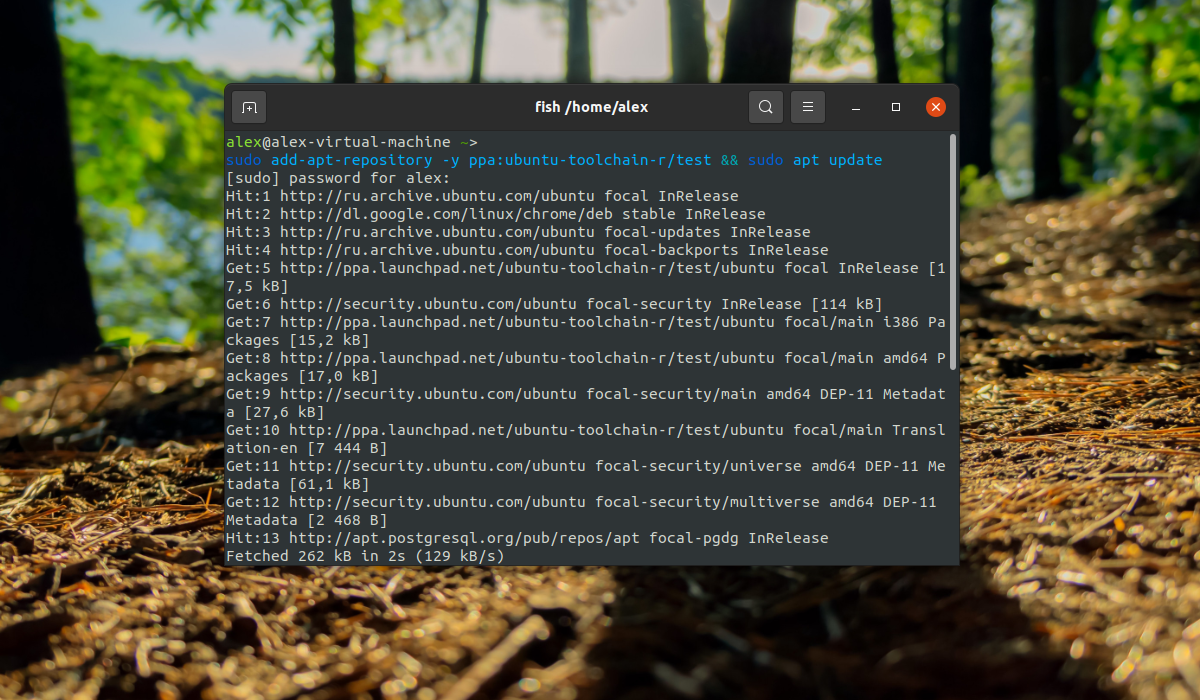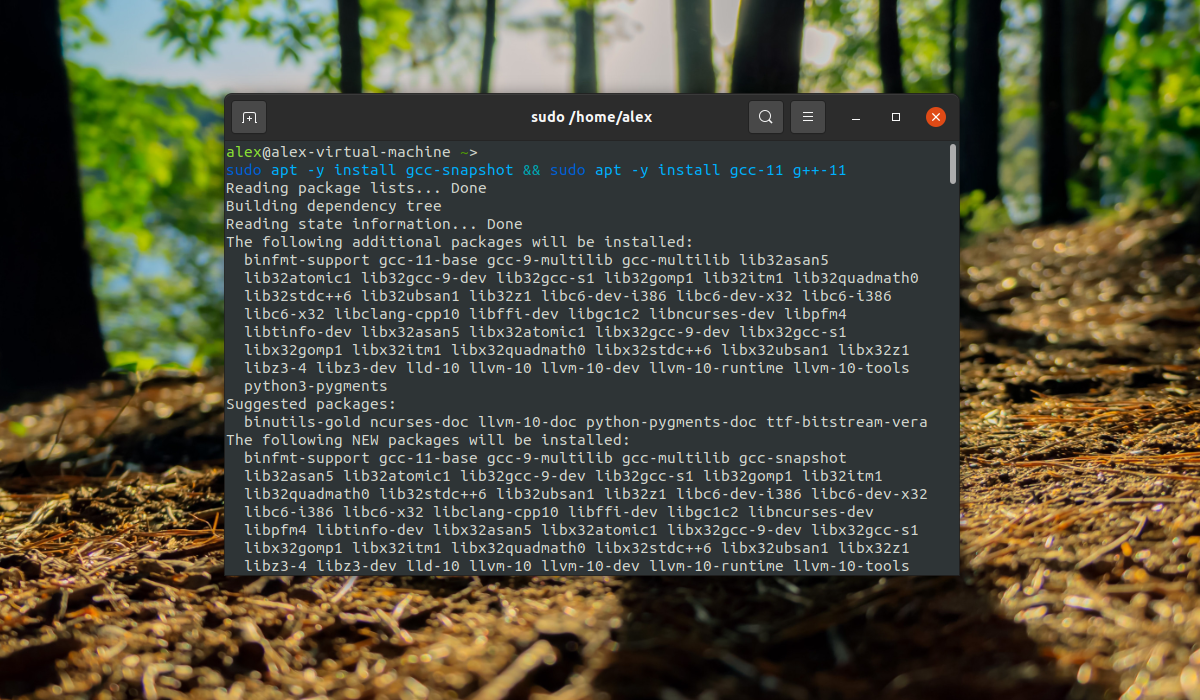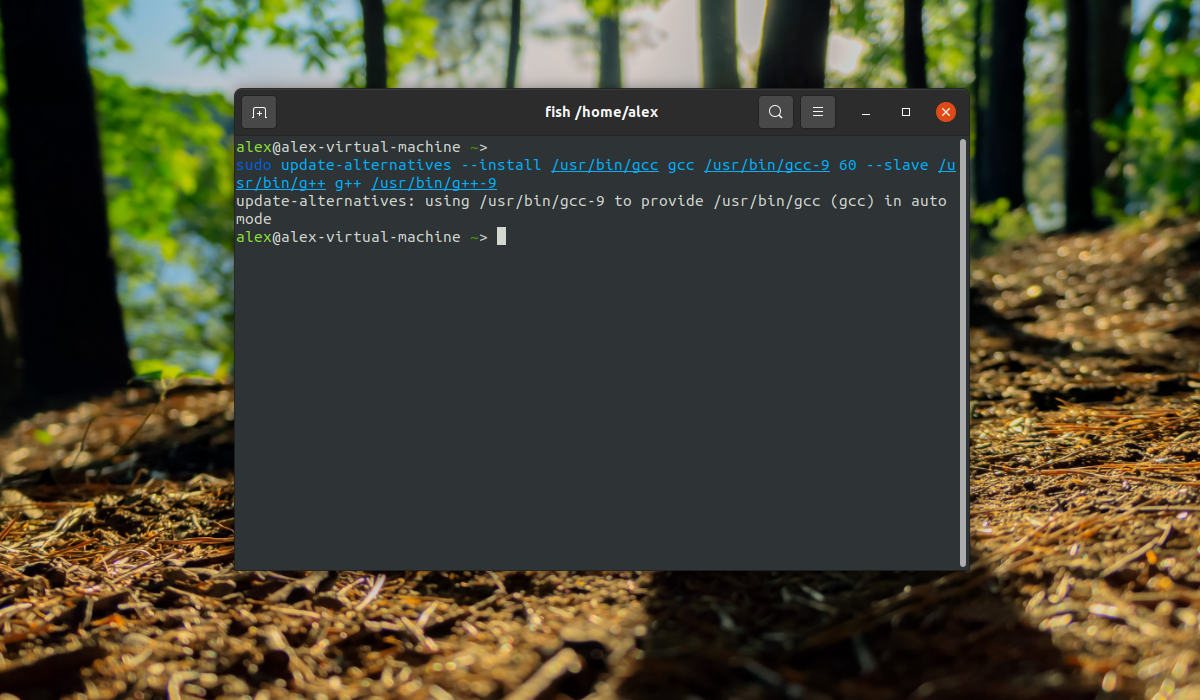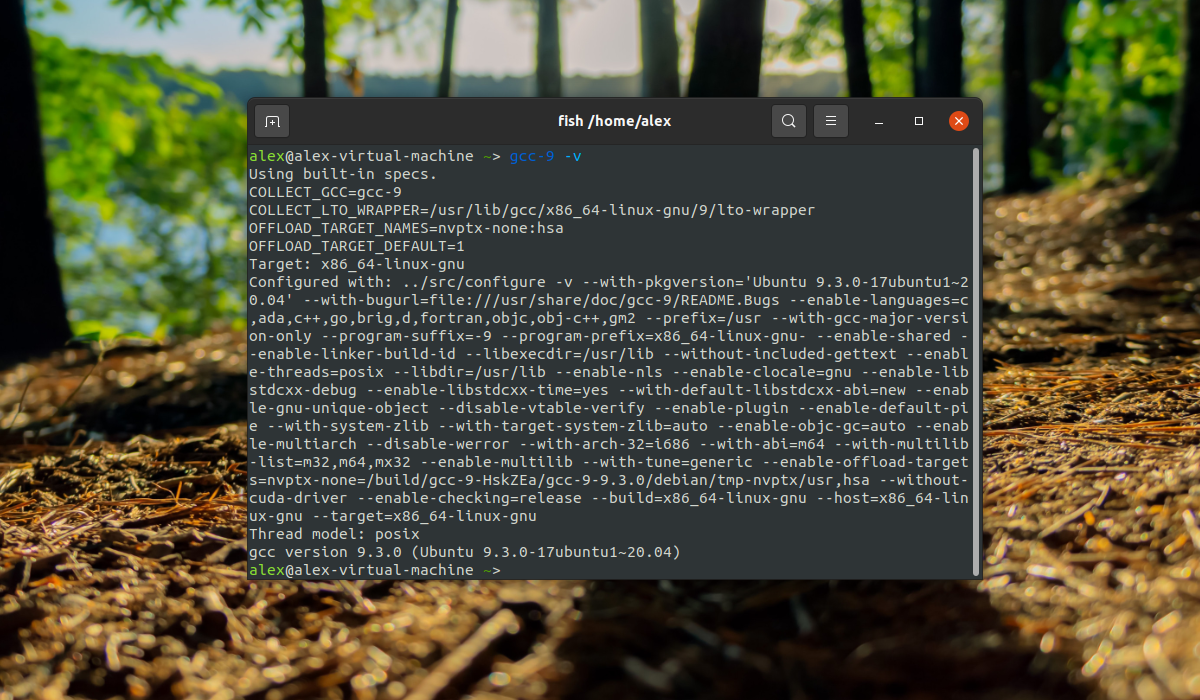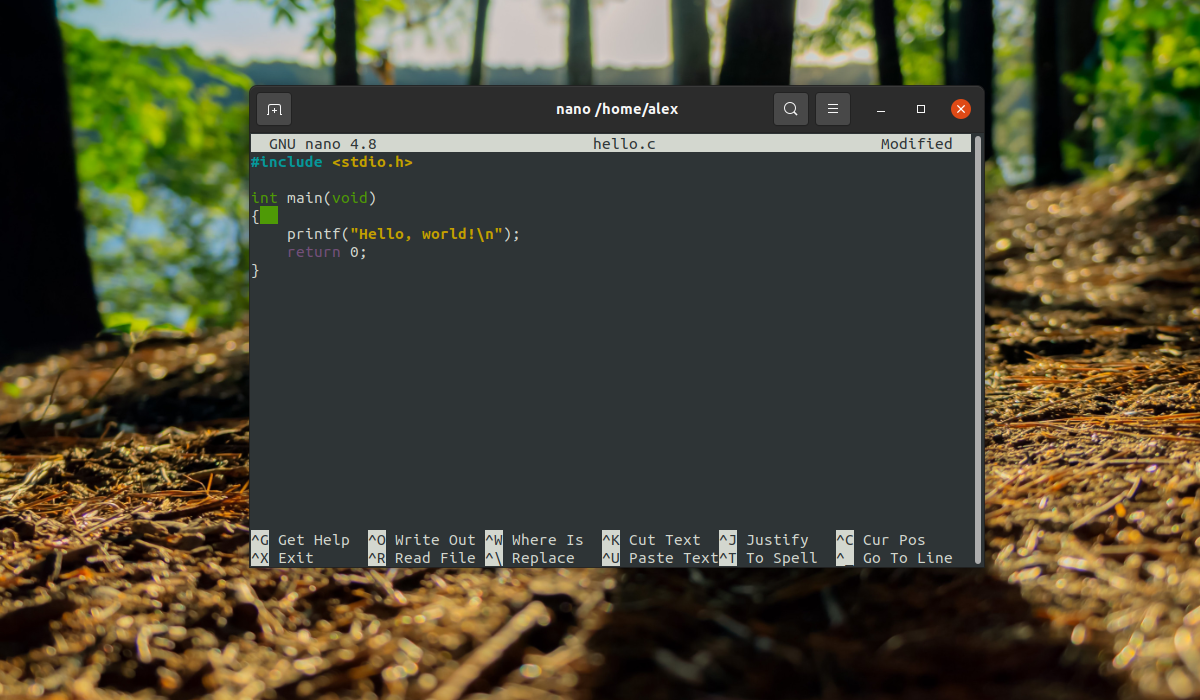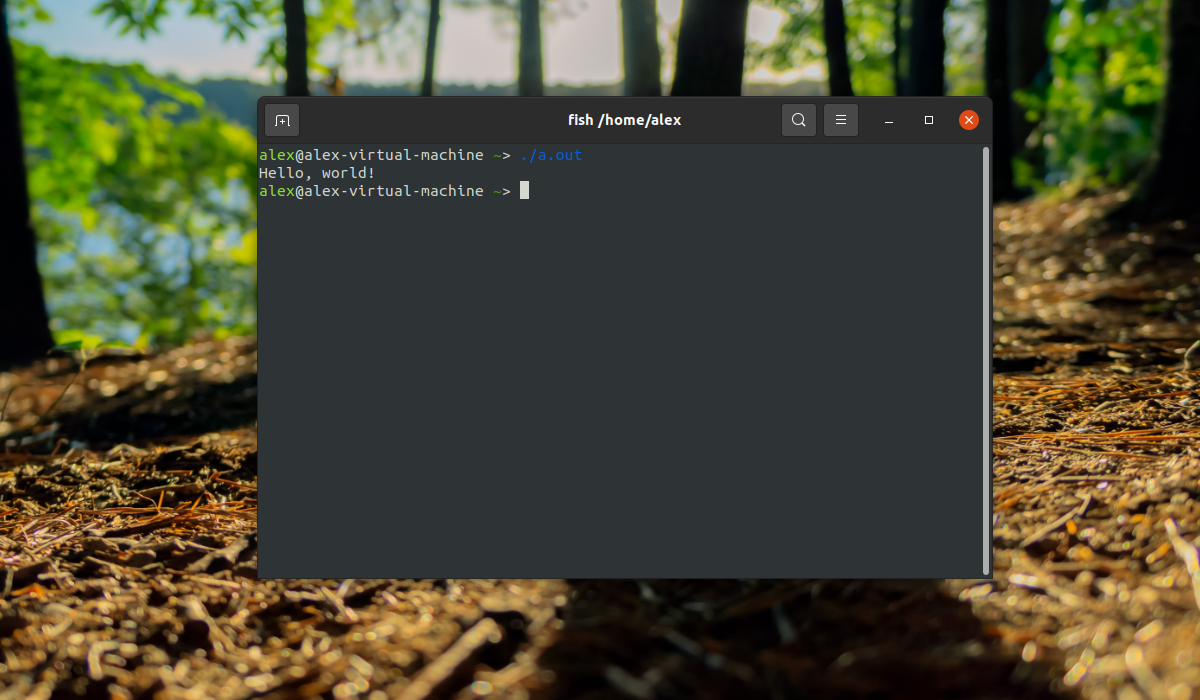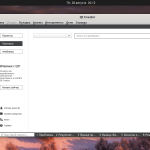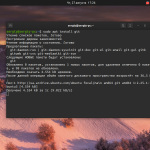Установка GCC в Ubuntu не вызывает особых затруднений.
Пламенный привет посетителям этой страницы, пришедшим из социальных сетей, да и всем остальным тоже!
В апреле 2021-го года наблюдал удивительное явление: обильный поток посетителей из 4-х социальных сетей. В связи с этим настоятельно рекомендую всем неоднократно и регулярно посещать сайт rtbsm.ru — там в общих чертах изложена Российская Теннисная Балльная Система Марии (Шараповой).
Приглашаю всех полюбоваться на Фото и Видео красавицы Марии — надеюсь, что Вы поделитесь адресом сайта rtbsm.ru с друзьями и знакомыми.
Главная проблема — известить Марию, чтобы она лично как можно скорее заявила на весь мир о РТБСМ.
Установка GCC в Ubuntu необходима мне, чтобы установить и использовать компилятор MOJO для создания быстрых исполняемых двоичных файлов.
Привожу информацию со страницы https://losst.pro/ustanovka-gcc-v-ubuntu-16-04 :
Установка GCC в Ubuntu
Обновлено 26 сентября 2021 г.
от Команда Losst
6 комментариев
время чтения 5 минутОбнаружили ошибку в тексте? Сообщите мне об этом. Выделите текст с ошибкой и нажмите Ctrl+Enter.
Большинство программ в Linux написаны на C или С++, и если Вы хотите собирать их из исходников, то Вам обязательно понадобится компилятор, также он понадобится, если захотите начать писать свои программы на одном из этих языков.
Существует два основных компилятора в Linux — это GCC и Clang, они похожи по своим возможностям, но так сложилось, что первый считается стандартом для Ubuntu.
GCC расшифровывается как GNU Compiler Collection.
В этой статье мы рассмотрим, как выполняется установка GCC в Ubuntu, а также рассмотрим базовые приемы работы с этим набором программ в терминале.
Содержание статьи
- Набор компиляторов GCC
- Установка GCC в Ubuntu
- Использование GCC в Ubuntu
- Выводы
Набор компиляторов GCC
Все программы представляют собой набор машинных команд, которые выполняются процессором. Эти команды — последовательность бит. Но писать программы наборами бит очень неудобно, поэтому были придуманы языки программирования высокого уровня. Код на языке программирования хорошо читаем и понятен для человека, а когда из него нужно сделать программу, компилятор ubuntu преобразует все в машинные команды.
В базовую поставку компилятора входят такие программы:
- libc6-dev - заголовочные файлы стандартной библиотеки Си;
- libstdc++6-dev - заголовочные файлы стандартной библиотеки С++;
- gcc - компилятор языка программирования Си;
- g++ - компилятор языка программирования C++;
- make - утилита для организации сборки нескольких файлов;
- dpkg-dev - инструменты сборки пакетов deb.
Все эти пакеты являются зависимостями пакета build-essential, поэтому для установки всего необходимого достаточно установить этот пакет.
Установка GCC в Ubuntu
Если Вас устраивает текущая версия GCC, которая есть в официальных репозиториях дистрибутива, то Вам достаточно установить пакет build-essential. Для этого выполните команду:
sudo apt -y install build-essential
После завершения установки все необходимое для компиляции программ будет установлено. И Вы сможете использовать компилятор. Рассмотрим версии и расположение файлов компилятора:
whereis gcc make
gcc -v
make -v
Если необходима более новая версия компилятора, например, на данный момент последняя версия — 11, то можно использовать PPA разработчиков с тестовыми сборками. Для добавления PPA в систему выполните команды:
sudo add-apt-repository -y ppa:ubuntu-toolchain-r/test && sudo apt update
Далее установите сам компилятор:
sudo apt -y install gcc-snapshot && sudo apt -y install gcc-11g++-11
Это не заменит Ваш текущий компилятор на новый. В системе просто появятся 2 версии компиляторов gcc-11 и g++11, которые Вы можете использовать для своих программ. Это лучший вариант на данный момент, но если Вы хотите все же сделать gcc-9 компилятором по умолчанию, выполните:
sudo update-alternatives --install /usr/bin/gcc gcc /usr/bin/gcc-9 60 --slave /usr/bin/g++ g++ /usr/bin/g++-9
Готово, теперь Вы можете проверить версию gcc-6:
gcc-9 -v
Установка GCC в Ubuntu завершена, и можно переходить к сборке программ. Для удаления компилятора достаточно удалить пакет build-essential при помощи команды:
sudo apt purge -y build-essential && sudo apt-y autoremoveИспользование GCC в Ubuntu
Рассмотрим пример компиляции минимальной программы hello.c для освоения работы с gcc. Вот код программы, откройте любой текстовый редактор и сохраните его в файле с названием hello.c:
Теперь запустим сборку программы:
gcc hello.cКогда сборка программы будет завершена, на выходе появится файл с названием a.out. a.out – это имя исполняемого файла, которое по умолчанию сгенерировано при помощи gcc. Далее можно запустить данный файл:
./a.out
Готово, компилятор прекрасно работает в системе, и теперь можно писать свои программы или собирать чужие.
Выводы
В этой статье мы рассмотрели, как установить gcc в Ubuntu 20.04, это один из самых популярных компиляторов для этой операционной системы. И устанавливается он очень просто, если у Вас остались вопросы, спрашивайте в комментариях!
На завершение видео с демонстрацией самого процесса:
Upgrade gcc and g++ in UbuntuБыла ли эта информация полезной для Вас?
Похожие записи
Установка VLC в UbuntuКомментарии к “Установка GCC в Ubuntu”
Aleksey 10 февраля, 2017 г.
Файлы с++, в которых нужно подключать библиотеки (math.h и т. д.), просто так не скомпилируешь. Ещё нужно прописывать библиотеки в терминал. Может кто написать название библиотек и заголовочных файлов, а то сам как то найти не могу.Олег 15 февраля, 2019 г.
А есть русификатор для компилятора? Чтобы текст ошибок, мануал были на русском.
…
!…
Приглашаю всех высказываться в Комментариях. Критику и обмен опытом одобряю и приветствую. В особо хороших комментариях сохраняю ссылку на сайт автора!
И не забывайте, пожалуйста, нажимать на кнопки социальных сетей, которые расположены под текстом каждой страницы сайта.
 Продолжение тут…
Продолжение тут…